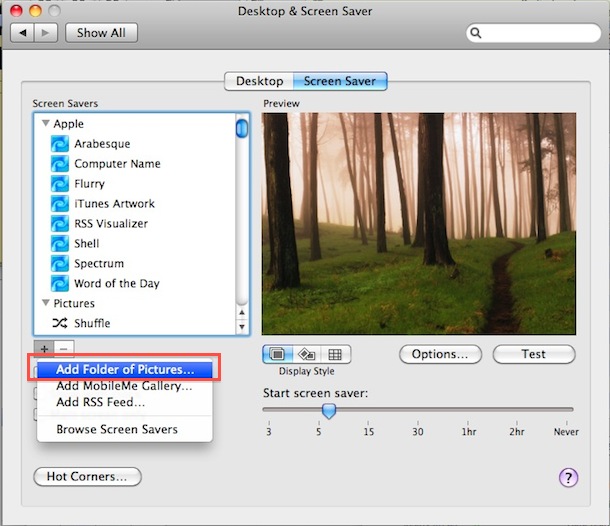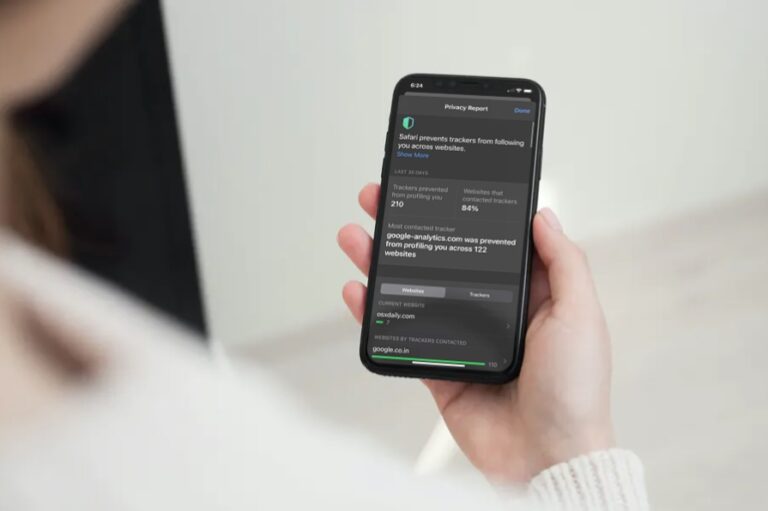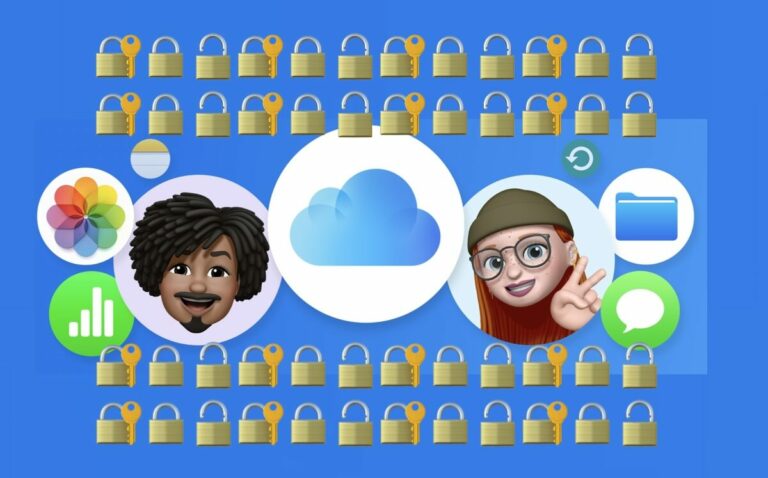Как установить автоматический ответчик на время отпуска в Gmail
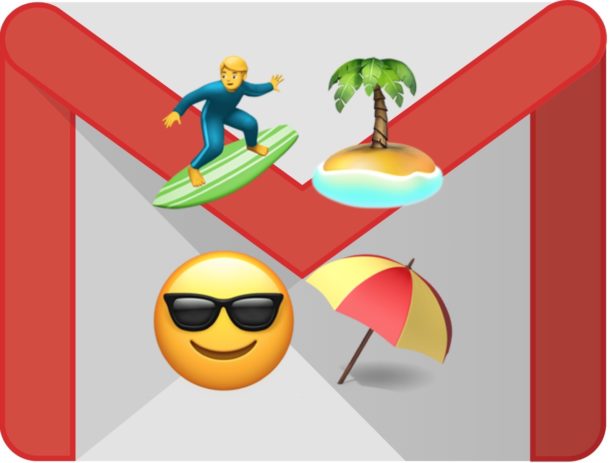
Искусственный интеллект поможет тебе заработать!
Если вы пользуетесь Gmail и собираетесь на какое-то время находиться вдали от электронной почты, в отпуске или вне офиса, вы можете настроить автоматический ответ на электронную почту непосредственно через Gmail.
Программы для Windows, мобильные приложения, игры - ВСЁ БЕСПЛАТНО, в нашем закрытом телеграмм канале - Подписывайтесь:)
Автоответчики, респонденты «Нет на рабочем месте» и «Ответчики на время отпуска» работают так же, как подразумевают их названия; когда они включены и кто-то отправит вам электронное письмо, они получат автоматический ответ из вашей учетной записи электронной почты с сообщением по вашему выбору, обычно говорящим что-то вроде «Меня сейчас нет в офисе, позвоните на мой мобильный телефон или обратитесь за помощью к кому-нибудь другому ».
В этом руководстве рассказывается, как настроить и настроить автоматический ответчик электронной почты для учетной записи Gmail, его можно настроить из любого веб-браузера на любом устройстве, включая ПК с Windows, Mac, Linux, iPhone, iPad, Android, Chrome OS или что-либо еще. вы можете получить доступ к веб-сайту Gmail с.
Gmail позволяет очень легко настроить автоответчик, и вы можете установить даты начала и окончания для автоответчика, или вы можете сделать так, чтобы это вступило в силу немедленно и длилось бесконечно, пока вы вручную не отключите отпуск / автоответчик самостоятельно. Конечно, вы также можете настроить тему и сообщение электронного письма.
Как настроить автоматический ответчик на время отпуска в Gmail
Используя этот подход, основанный на Gmail, можно получить доступ и настроить через Интернет на gmail.com. Существенным преимуществом этого метода является то, что он будет обрабатывать электронные письма автоответчика на стороне сервера Gmail, то есть до того, как электронное письмо попадет на ваш iPhone, iPad или Mac, это может ускорить автоматический ответ на основе Gmail «вне офиса». и более надежен, чем их установка на локальном устройстве, особенно если рассматриваемое (ые) устройство (а) будет находиться в ограниченной сети или зоне покрытия сотового телефона.
- Идти к Google Mail или Gmail.com и войдите в учетную запись электронной почты, для которой вы хотите настроить автоответчик
- Войдите в настройки Gmail, щелкнув значок шестеренки, а затем выбрав «Настройки» в раскрывающемся меню или перейдя по следующему URL-адресу:
- Прокрутите вниз, чтобы найти раздел «Ответ на отпуск» в общих настройках Gmail.
- Установите флажок “Автоответчик включен”.
- Заполните настройки автоответчика для Gmail, включая следующие:
https://mail.google.com/mail/u/0/#settings/general
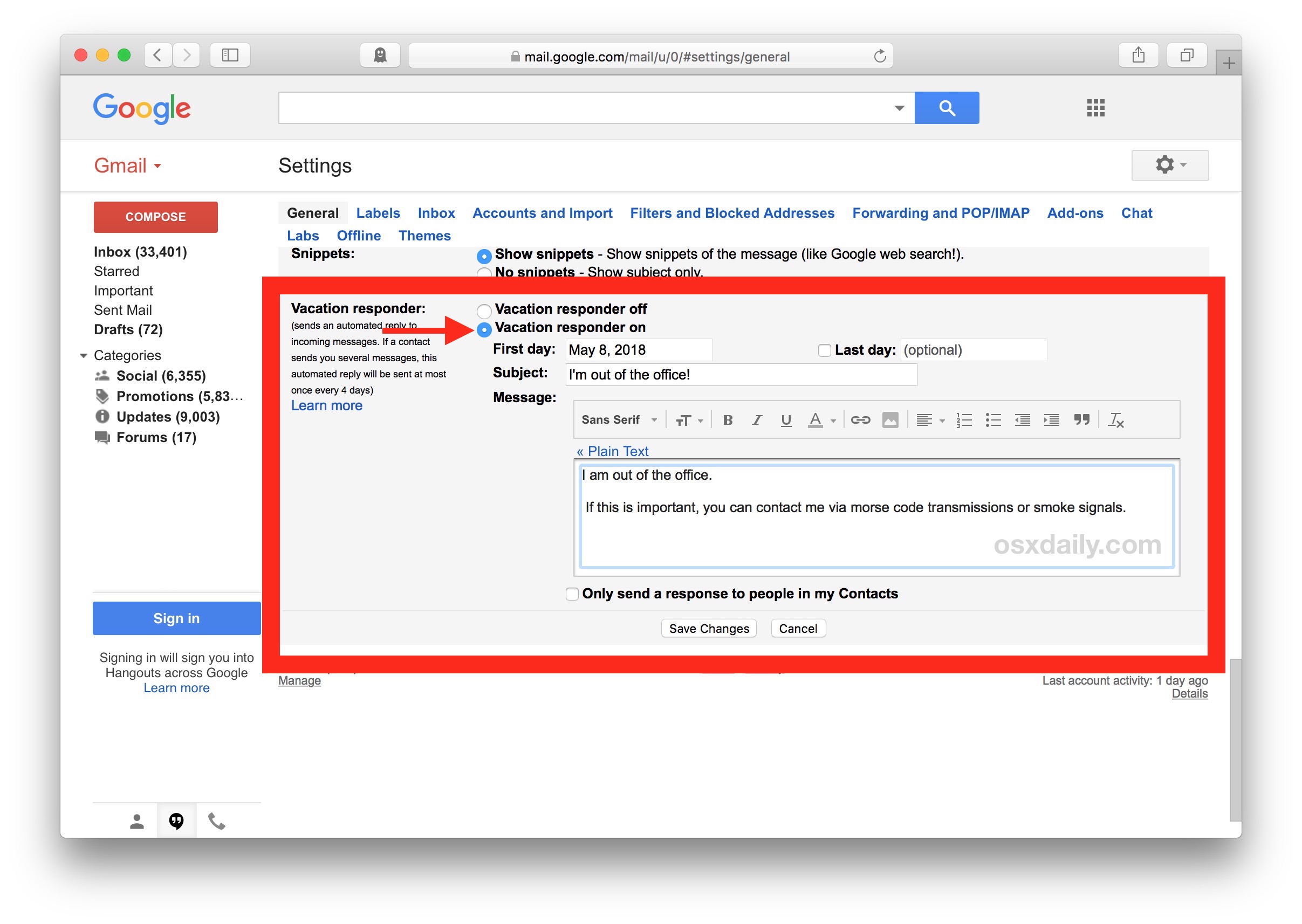
- Первый день
- Последний день (необязательно, автоответчик автоматически завершит работу)
- Тема
- Сообщение
- Укажите, хотите ли вы отправлять автоответчик отпуска только пользователям в ваших контактах.
Обратите внимание, что если у вас есть дата начала, установленная на сегодняшнюю дату (независимо от того, что сегодня), автоответчик запустится немедленно.
Настройка автоответчика / отсутствия на работе в Gmail описывается в Gmail следующим образом:
«(Отправляет автоматический ответ на входящие сообщения. Если контакт отправляет вам несколько сообщений, этот автоматический ответ будет отправляться не чаще одного раза в 4 дня)»
Другими словами, если кто-то продолжает отправлять вам электронные письма, они не будут продолжать получать сообщения с автоматическим ответом, но получат еще одно через несколько дней, если они случайно отправят еще одно электронное письмо в это время.
Как упоминалось ранее, использование подхода на основе Gmail отлично подходит для пользователей Gmail, потому что он обрабатывает автоматический ответчик на стороне сервера Gmail, в основном, как только Gmail получает электронное письмо в вашем почтовом ящике, он ответит сообщением автоматического ответчика. Это отличается от того, когда вы настраиваете или используете автоответчики на стороне устройства, потому что, когда автоответчик настроен на локальном устройстве, у него должен быть доступ к Интернету, чтобы проверить электронную почту, а затем отправить ответ. В качестве практического примера это означает, что настройка автоответчика Gmail непосредственно через Gmail отправит сообщение автоответчика даже в ситуации, когда ваш iPhone, iPad или Mac не имеет подключения к Интернету – скажем, в самолете над Тихим океаном или в вершина горы Эверест – тогда как метод на основе локального устройства не может этого сделать, поскольку для обнаружения и отправки автоответа требуется активное подключение к Интернету. Тем не менее, если вам интересно, вы также можете узнать, как настроить автоответчик для почты в Mac OS, а также настроить автоответчик «Нет на работе» для почты на iPhone и iPad.
Вы также можете включить и настроить автоответчик в Gmail с помощью приложения Gmail для iPhone и iPad или Android, используя настройки в приложении почти так же, как описано здесь. Однако здесь мы фокусируемся на веб-клиенте Gmail.
Как отключить электронные письма автоответчика «Нет на работе» в Gmail
- Идти к Gmail.com и войдите в учетную запись электронной почты, о которой идет речь
- Щелкните значок шестеренки, затем выберите «Настройки» в раскрывающемся меню или перейдите по следующему URL-адресу, войдя в свою учетную запись Gmail:
- Прокрутите вниз до раздела общих настроек «Vacation Responder».
- Переключите кнопку “Vacation Responder off”
- Выберите «Сохранить изменения».
https://mail.google.com/mail/u/0/#settings/general
И все, если вы не установили дату окончания, при которой электронное письмо с автоответчиком автоматически остановится, вы можете в любой момент отключить ответчика таким образом.
Вы можете выключить или включить автоответчик в Gmail в любое время через Интернет или через приложение Gmail на iPhone, iPad или устройстве Android.
Знаете ли вы какие-либо другие полезные советы или рекомендации по настройке электронных писем с ответами об отсутствии на работе, автоответчиков и других автоматических ответов? Делитесь ими в комментариях ниже!
Программы для Windows, мобильные приложения, игры - ВСЁ БЕСПЛАТНО, в нашем закрытом телеграмм канале - Подписывайтесь:)